
практическая работа 4
.pdf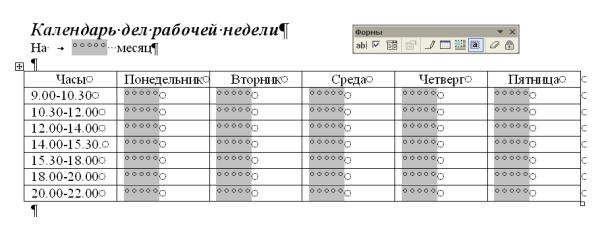
Практическая работа 4.
Тема: СОЗДАНИЕ ТЕКСТОВЫХ ДОКУМЕНТОВ НА ОСНОВЕ ШАБЛОНОВ. СОЗДАНИЕ ШАБЛОНОВ И ФОРМ.
Задание 1. Создать календарь на текущий месяц с использованием Шаблона.
1.Запустите текстовый редактор Microsoft Word.
2.Создайте календарь на текущий месяц с использованием Шаблона. Для этого в окне создания документа (Файл→Создать) на вкладке Другие документы выберете
Мастера создания календарей. Последовательно выбирая стиль, ориентацию листа и месяц/год, создайте календарь на текущий месяц.
Задание 2. Создать докладную записку на основе Шаблона.
1.Создайте на основе шаблона Стандартная записка докладную записку
(Файл→Создать, вкладка Записки→Стандартная записка). Содержание докладной записки приведено в Практической работе 7.
Кр а т к а я с п р а в к а . Для использования шаблона докладной записки выделите текст, который следует заменить, и введите текст своей записки.Чтобы сохранить созданный документ как шаблон, выберете команду Сохранить как в меню Файл. В списке Тип файла выберете Шаблон документа. Чтобы использовать сохраненный шаблон, выберете команду Создать в меню Файл, а затем дважды щелкните мышью по нужному шаблону.
Задание 3. Создать шаблон-форму «Календарь дел рабочей недели».
К р а т к а я |
с п р а в к а . Форма—это документ, который содержит |
следующие элементы: |
|
текст и графические элементы, которые не могут быть изменены;
незаполненные области, в которые вводится информация.
1.Создайте документ «Календарь дел рабочей недели», как на рис. 10.1.
2.Введите поля в место ввода месяца и в ячейки таблицы. Для этого откройте панель инструментов Формы (Вид→Панели инструментов→Формы), установите курсор в то место документа, где задается поле формы для ввода, и нажмите кнопку
Затенение полей формы и Текстовое поле (аб | ) панели Формы. В документе появится затененное поле для ввода текста в форму.
3.Установите защиту формы (Сервис→Установить защиту). Установите переключатель Запретить любые изменения, кроме в положение Ввода данных в поля форм или нажатием кнопки Защита формы (замочек).
Рис. 10.1 Образец документа «Календарь дел рабочей недели».
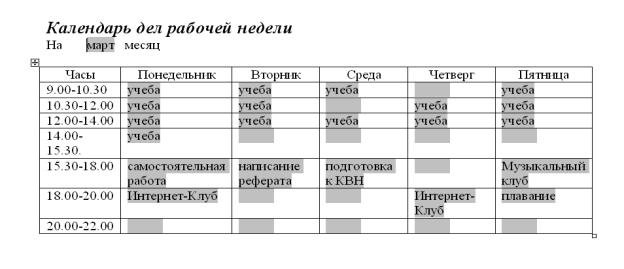
4.Сохраните форму как шаблон. Для этого при сохранении задайте тип файла – шаблон документа, при этом файл получит расширение .dot. Закройте шаблонформу.
5.Откройте вновь созданную шаблон-форму и заполните поля формы (рис. 10.2).
Рис. 10.2 Заполненная форма-шаблон.
Дополнительные задания.
Задание 4. Создать резюме на основе Шаблона.
К р а т к а я с п р а в к а . Для создания резюме используйте шаблон (Файл→Создать вкладка Другие документы→Современное резюме).
Задание 5. Создать рекламное письмо на основе Шаблона. Содержание письма приведено в практической работе 7.
К р а т к а я с п р а в к а . Для создания рекламного письма используйте шаблон
(Файл→Создать→вкладка Письма и факсы→Стандартное письмо).
